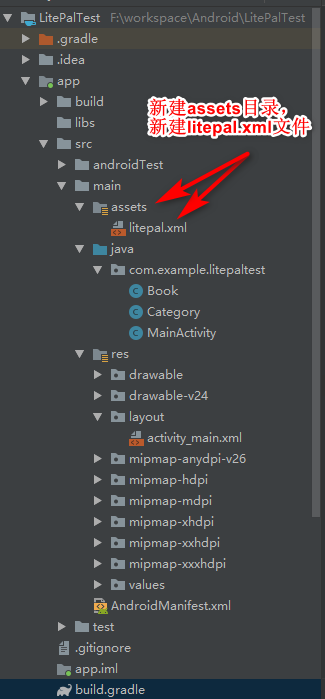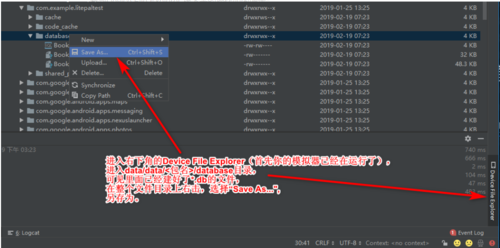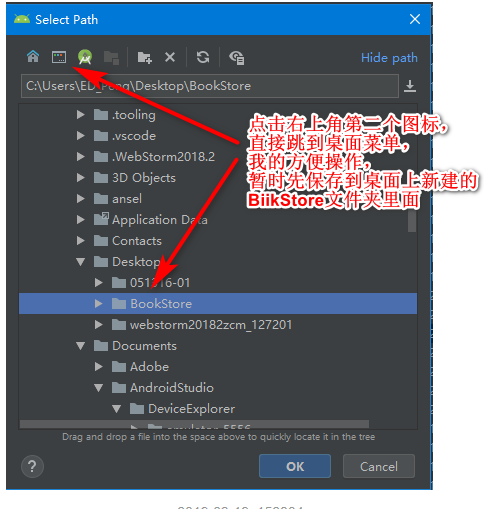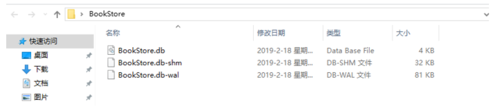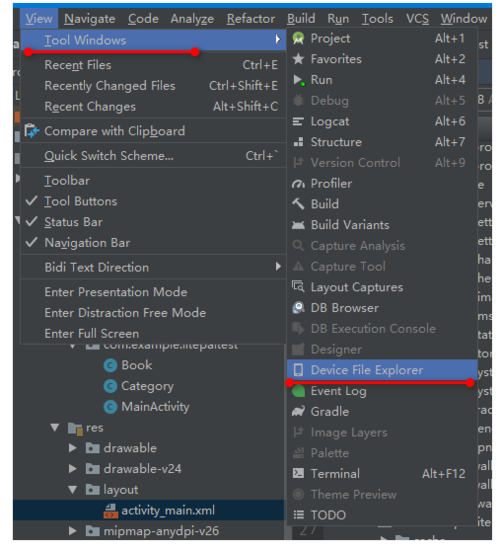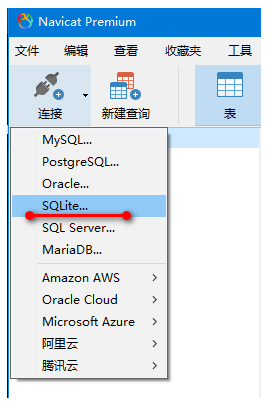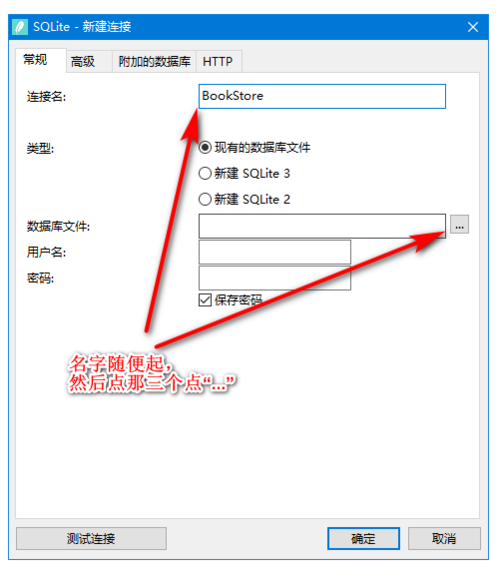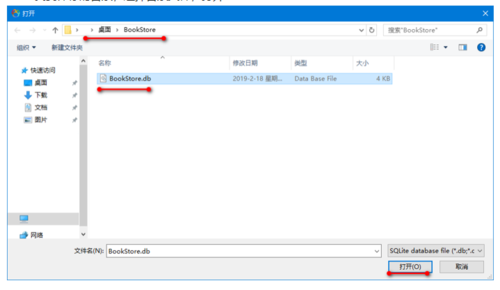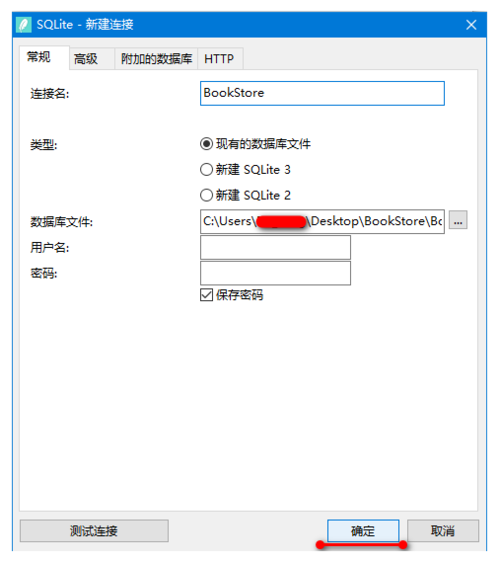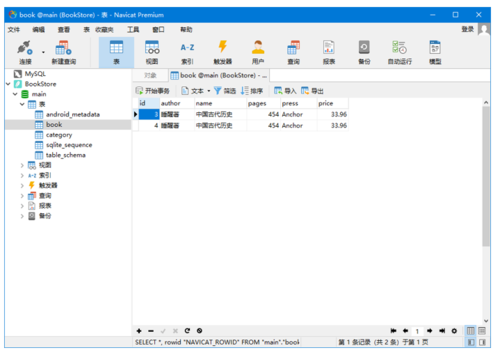5.0 配置LitePal。
编辑app/build.gradle文件,在dependencies闭包中添加如下内容:
dependencies { implementation fileTree(dir: 'libs', include: ['*.jar']) implementation 'com.android.support:appcompat-v7:28.0.0' implementation 'com.android.support.constraint:constraint-layout:1.1.3' testImplementation 'junit:junit:4.12' implementation 'org.litepal.android:java:3.0.0' androidTestImplementation 'com.android.support.test:runner:1.0.2' androidTestImplementation 'com.android.support.test.espresso:espresso-core:3.0.2'}
添加这行代码中,“org.litepal.android:java:”是固定的,后面的版本号可以去 LitePal项目主页上查看。
6.0 新建一个项目,我的目录结构如下:
2019-02-18_.png
当然这里也不要忘了,更新下编程环境,点这个:
2019-02-18_.png
7.0 litepal.xml内容如下:
<?xml version="1.0" encoding="utf-8"?><litepal> <dbname value="BookStore"></dbname> <version value="2"></version> <list> <mapping class="com.example.litepaltest.Book"></mapping> <mapping class="com.example.litepaltest.Category"></mapping> </list></litepal>
dbname 标签用于指定数据库名
version 标签用于指定数据库版本号,这里我因为已经玩了几轮了,已经更新到2。
mapping 标签里面都是全路径名称下的具体的表。
8.0 最后还需要配置下LitePalApplication,修改AndroidManifest.xml中的代码,如下所示:
<?xml version="1.0" encoding="utf-8"?><manifest xmlns:android="http://schemas.android.com/apk/res/android" package="com.example.litepaltest"> <application android:name="org.litepal.LitePalApplication" android:allowBackup="true" android:icon="@mipmap/ic_launcher" android:label="@string/app_name" android:roundIcon="@mipmap/ic_launcher_round" android:supportsRtl="true" android:theme="@style/AppTheme"> <activity android:name=".MainActivity"> <intent-filter> <action android:name="android.intent.action.MAIN" /> <category android:name="android.intent.category.LAUNCHER" /> </intent-filter> </activity> </application></manifest>
主要是application标签下增加android:name=”org.litepal.LitePalApplication”,其他都是自动生成的。
这样LitePal的所有功能都能正常工作了,LitePal配置工作完全结束。
9.0 LitePal最大的好处,就在于她是相当于面向对象的,严肃的说,叫做采用的是对象关系映射(ORM)的模式。
这样可以用面向对象的思维来操作数据库,而不用再和SQL语句打交道,并且可以直接指定好了数据的数据类型。
例如在这个项目中,再定义一个Book类,代码如下:
package com.example.litepaltest;import org.litepal.crud.LitePalSupport;public class Book extends LitePalSupport { private int id; private String author; private double price; private int pages; private String name; private String press; public String getPress() { return press; } public void setPress(String press) { this.press = press; } public int getId() { return id; } public void setId(int id) { this.id = id; } public String getAuthor() { return author; } public void setAuthor(String author) { this.author = author; } public double getPrice() { return price; } public void setPrice(double price) { this.price = price; } public int getPages() { return pages; } public void setPages(int pages) { this.pages = pages; } public String getName() { return name; } public void setName(String name) { this.name = name; } }
可见这是一个典型的Java bean。相当于对应数据库中的Book表。
10.0 由于前面已经描述了litepal.xml中的代码,事实上,坐好Book类,还需要在这个文件中用mapping标签来声明要配置的映射模型类。这里就不再贴代码了。
11.0修改MainActivity.java中的代码,创建数据库:
@Override protected void onCreate(Bundle savedInstanceState) { super.onCreate(savedInstanceState); setContentView(R.layout.activity_main); Button createDatebase = (Button) findViewById(R.id.create_database); createDatebase.setOnClickListener(new View.OnClickListener() { @Override public void onClick(View v) { LitePal.getDatabase(); } });
这里用了LitePal.getDatabase();创建数据库,运行,可以那个Button控件(最后一次性贴activity_main.xml的代码,里面到时候会配置4个按钮控件),数据库创建成功。
12.0 怎么可以查看数据库是否真的创建好了,在我的参考书里面是通过adb.exe,在命令窗口,通过命令行查看,但是Android6.0以后的版本的模拟器,这个方法根本进不去数据库。
所以我用的第二种方法。
12.1 首先你得装一个Navicat Premium,数据库可视化软件。
我的是Navicat Premium 12。
12.2 然后运行项目后,按钮,创建数据库。然后打开Android studio,在右下角可以看到Device File Explorer,接下来的操作如图所示:
2019-02-19_.png
2019-02-19_.png
2019-02-19_.png
当然,如果你找不到Device File Explorer,可以到ViewTool WindowsDevice File Explorer:
2019-02-19_.png
如果这样都没有的话,那就凉凉了……
12.3 接下来打开Navicat Premium ,SQLite,操作如图:
2019-02-19_.png
选择数据库文件,
2019-02-19_.png
找到保存的目录,选择目录文件,打开
2019-02-19_.png
2019-02-19_.png
这样,就可以查看到相关的内容了(我的因为多写了别的代码,导致里面有数据)
2019-02-19_.png
13.0 常说的增删查改。首先是想添加一个出版社,直接修改Book代码,添加一个press字段即可,上面的代码,已经是添加完毕的。
14.0 如果还想再添加一张Category表,那么只需要添加一个Category类即可:
Category.java
package com.example.litepaltest;public class Category { private int id; private String categoryName; private int categoryCode; public int getId() { return id; } public void setId(int id) { this.id = id; } public String getCategoryName() { return categoryName; } public void setCategoryName(String categoryName) { this.categoryName = categoryName; } public int getCategoryCode() { return categoryCode; } public void setCategoryCode(int categoryCode) { this.categoryCode = categoryCode; } }
但别忘了在litepal.xml中增加一个mapping(在上面贴的完整代码中已添加好):
<mapping class="com.example.litepaltest.Category"></mapping>
15.0 添加数据,LitePal进行表管理操作时不需要模型类有任何的继承结构,但是进行CRUD操作时就不行,必须继承LitePalSupport类才行(之前是继承DataSupport类,现在已经被弃用)
上面可以看到我们的Book类已经被我加上了继承结构,但在创建表时,可以不用该继承。
添加数据,将数据设置好,调用下save()方法即可,只需要修改下MainActivity.java中的代码(当然,这里又增加了一个Button按钮):
public class MainActivity extends AppCompatActivity { @Override protected void onCreate(Bundle savedInstanceState) { super.onCreate(savedInstanceState); setContentView(R.layout.activity_main); ... Button addData = (Button) findViewById(R.id.add_data); addData.setOnClickListener(new View.OnClickListener() { @Override public void onClick(View v) { Book book = new Book(); book.setName("中国古代历史"); book.setAuthor("睡醒著"); book.setPages(454); book.setPrice(16.96); book.setPress("Unknow"); book.save(); } }); } }
16.0更新数据,如下:
MainActivity.java
public class MainActivity extends AppCompatActivity { @Override protected void onCreate(Bundle savedInstanceState) { super.onCreate(savedInstanceState); setContentView(R.layout.activity_main); ... Button updateData = (Button) findViewById(R.id.update_data); updateData.setOnClickListener(new View.OnClickListener() { @Override public void onClick(View v) { Book book = new Book(); book.setName("大亨小传"); book.setAuthor("java著"); book.setPages(329); book.setPrice(21.96); book.setPress("Unknow"); book.save(); book.setPrice(51.96); book.save(); } }); } }
当然,还可以更加灵巧的更新数据:
public class MainActivity extends AppCompatActivity { @Override protected void onCreate(Bundle savedInstanceState) { super.onCreate(savedInstanceState); setContentView(R.layout.activity_main); ... Button updateData = (Button) findViewById(R.id.update_data); updateData.setOnClickListener(new View.OnClickListener() { @Override public void onClick(View v) { Book book = new Book(); book.setPrice(33.96); book.setPress("Anchor"); book.updateAll("name= ? and author = ?","中国古代历史","睡醒著"); } }); } }
上面updateAll()方法的意思是匹配Book表中,所有名字叫“中国古代历史“”,而且作者是“睡醒著”的所有数据,将他们的价格和出版社给改了。
还可以将某个数据恢复成系统默认值:
public class MainActivity extends AppCompatActivity { @Override protected void onCreate(Bundle savedInstanceState) { super.onCreate(savedInstanceState); setContentView(R.layout.activity_main); ... Button updateData = (Button) findViewById(R.id.update_data); updateData.setOnClickListener(new View.OnClickListener() { @Override public void onClick(View v) { // 下面三句代码的意思是:把所有书的页数设置为默认值0 Book book = new Book(); book.setToDefault("pages"); book.updateAll(); } }); } }
17.0 删除数据,如下:
MainActivity.java
public class MainActivity extends AppCompatActivity { @Override protected void onCreate(Bundle savedInstanceState) { super.onCreate(savedInstanceState); setContentView(R.layout.activity_main); ... Button deleteData = (Button) findViewById(R.id.delete_data); deleteData.setOnClickListener(new View.OnClickListener() { @Override public void onClick(View v) {// 这里之前的DataSupport被弃用,取而代之的是LitePal LitePal.deleteAll(Book.class,"price < ?","23"); } }); } }
上句话的意思是,删除Book表中所有价格小于23的书的数据。
18.0 查询数据,很简单:
在Button控件监控的基础上,直接增加如下代码:
18.1 查询Book表中的所有数据:
List<Book> book = LitePal.findAll(Book.class);
18.2 查询Book表中的第一条数据:
Book firstBook = LitePal.findFirst(Book.class);
18.3 查询Book表中的最后一条数据:
Book lastBook = LitePal.findLast(Book.class);
18.4 只查询Book表中的name和author这两列数据(对应SQL中的select关键字):
List<Book> book = LitePal.select("name","author").find(Book.class);
18.5 只查询Book表中的页数大于400的数据(对应SQL中的where关键字):
List<Book> book = LitePal.where("pages > ?","400").find(Book.class);
18.6 查询Book表,将查询结果按照书价从高到低排序(对应SQL中的order by关键字):
List<Book> book = LitePal.order("price desc ").find(Book.class);
其中“desc”表示降序排序,不写或者”asc”表示升序排序
18.7 查询Book表中的前3条数据:
List<Book> book = LitePal.limit(3).find(Book.class);
18.8 查询Book表中的第2条、第3条、第4条数据:
List<Book> book = LitePal.limit(3).offset(1).find(Book.class);
limit(3)查询的是前3条数据(第1、2、3条),再加一个offset(1)进行位置的偏移,意味着查询第2、3、4条数据了,这两个方法相结合对应SQL语句中的limit关键字。
18.9 划重点的来了,可以把select()、where()、order()、limit()、offset()五个方法任意组合,以完成一个复杂的查询操作,比如查询Book表中第11-20条满足页数大于400这个条件的name、author和pages这3列数据,并将查询结果按照页数的升序排列:
List<Book> book = LitePal.selcect("name","author","pages") .where("pages > ?","400") .order(pages) .limit(10) .offset(10) .find(Book.class);
18.10 Navicat Premium 12.1.23激活 最后,如果LitePal这都满足不了你穷凶极恶的需求,name它仍然支持使用原生的SQL来查询:
Cursor c = LitePal.findBySQL("select * from Book where pages > ? and price < ?","400","20"
作者:我睡醒刚刚
链接:https://www.bianchenghao.cn/p/d5409aa37d79
今天的文章
Navicat Premium 12.1.23激活(【Android】18.0 SQLite数据库——LitePal的使用及SQLite数据库怎么查看)分享到此就结束了,感谢您的阅读。
版权声明:本文内容由互联网用户自发贡献,该文观点仅代表作者本人。本站仅提供信息存储空间服务,不拥有所有权,不承担相关法律责任。如发现本站有涉嫌侵权/违法违规的内容, 请发送邮件至 举报,一经查实,本站将立刻删除。
如需转载请保留出处:https://bianchenghao.cn/112521.html